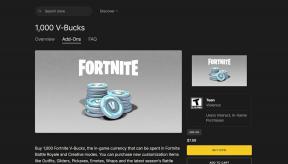Come disinstallare McAfee LiveSafe in Windows 10
Varie / / May 29, 2022

McAfee è famoso per i suoi strumenti di protezione digitale che proteggono i PC da virus e altri tipi di attacchi dannosi. Da quando Intel li ha acquistati, McAfee Antivirus rientra nella divisione Security di Intel. McAfee LiveSafe è uno dei loro famosi programmi utilizzati per proteggere le informazioni sensibili e aumentare la privacy digitale. Tuttavia, nel corso degli anni hanno sviluppato una reputazione negativa e si sono sentiti indietro a causa della forte concorrenza. È abbastanza difficile sbarazzarsi di McAfee dal PC e molti utenti non possono disinstallare McAfee LiveSafe. Se anche tu stai affrontando lo stesso problema, sei nel posto giusto. Ti offriamo una guida perfetta che ti insegnerà come disinstallare McAfee LiveSafe Windows 10.
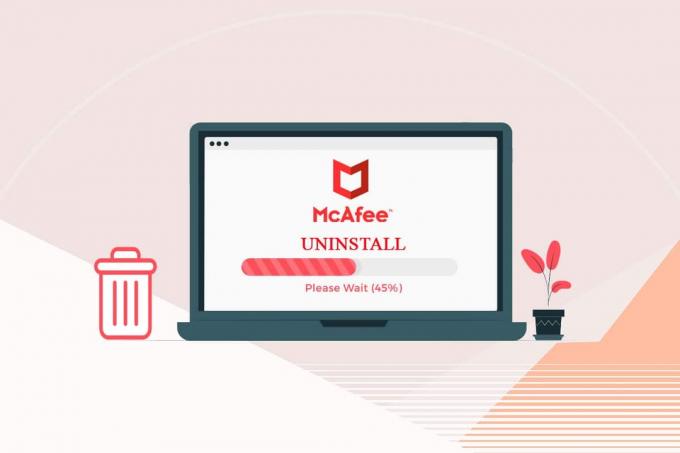
Contenuti
- Come disinstallare McAfee LiveSafe in Windows 10
- Metodo 1: utilizzo del pannello di controllo
- Metodo 2: disinstallazione di McAfee LiveSafe in modalità provvisoria
- Metodo 3: utilizzo di Windows PowerShell
- Metodo 4: utilizzo dello strumento di rimozione dei prodotti di consumo McAfee
Come disinstallare McAfee LiveSafe in Windows 10
McAfee è un software popolare ma con diversi problemi che stanno spingendo gli utenti a cercare come disinstallare McAfee LiveSafe. Ecco qui alcuni di loro:
- Consuma un sacco di memoria della CPU.
- Occupa molto spazio su disco.
- Supporta annunci.
- Ha un rilevamento medio di virus e malware rispetto ad altre società di antivirus.
In primo luogo, è importante attivare il tuo abbonamento McAfee prima di disinstallarlo per assicurarti il diritto di riutilizzarlo senza acquistarne uno nuovo. Segui i passaggi indicati sul loro Sito ufficiale fare così. Questo è applicabile solo a quegli utenti che avevano McAfee LiveSafe preinstallato sul proprio PC. Ora diamo un'occhiata ai metodi per imparare come disinstallare McAfee LiveSafe Windows 10.
Nota: Eseguire un backup di tutti i dati importanti collegati a McAfee LiveSafe prima di utilizzare questi metodi.
Metodo 1: utilizzo del pannello di controllo
Il Pannello di controllo ci consente di modificare e monitorare le impostazioni di vari programmi su PC Windows. Viene utilizzato per disinstallare molte app e potrebbe funzionare per disinstallare McAfee LiveSafe. Segui i passaggi per farlo.
1. premi il Chiave di Windows, genere pannello di controlloe fare clic su Aprire.
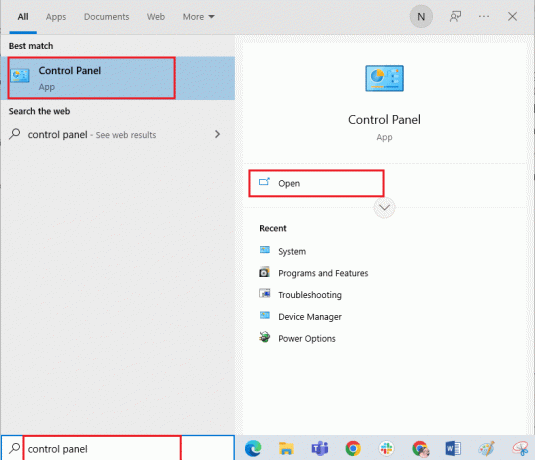
2. Impostare Visto da come Icone grandi, quindi fare clic su Programmi e caratteristiche.
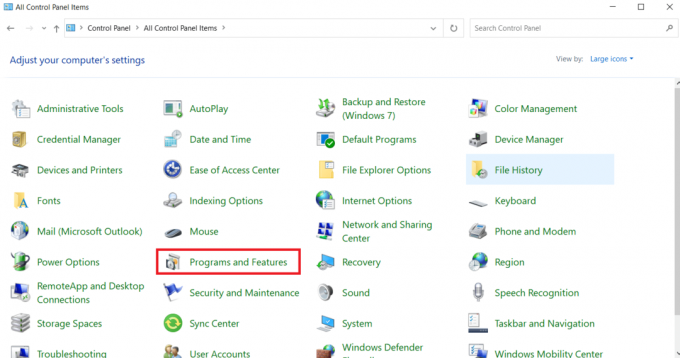
3. Individua e fai clic con il pulsante destro del mouse su McAfee LiveSafe e seleziona Disinstalla. Conferma le richieste, se presenti.
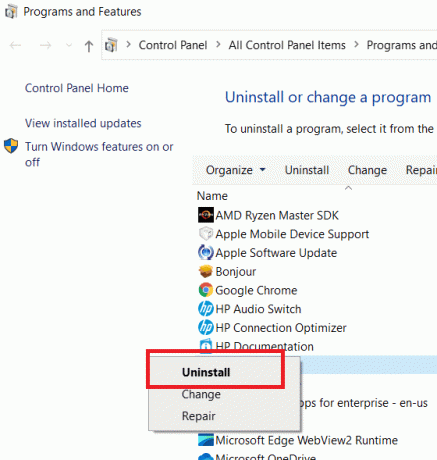
4. Attendi il completamento del processo di disinstallazione e successivamente riavviare ilPC.
Controlla se sei riuscito a disinstallare McAfee LiveSafe.
Metodo 2: disinstallazione di McAfee LiveSafe in modalità provvisoria
Se ancora non riesci a disinstallare McAfee LiveSafe, puoi provare a disinstallarlo in modalità provvisoria. Prova questo metodo solo se tutti gli altri metodi hanno fallito. L'avvio del PC in modalità provvisoria è un metodo comune per risolvere e diagnosticare problemi relativi al sistema operativo. Per avviare il PC in modalità provvisoria, segui la nostra guida per avviare in modalità provvisoria in Windows 10. Una volta che sei in modalità provvisoria, segui tutti i passaggi mostrati in Metodo 1 e disinstallare McAfee LiveSafe utilizzando il Pannello di controllo. Verifica se sei in grado di disinstallare McAfee LiveSafe ora.

Leggi anche:I 10 migliori software antivirus gratuiti per Android nel 2022
Metodo 3: utilizzo di Windows PowerShell
Windows PowerShell è un programma di gestione che può essere utilizzato per eseguire attività automaticamente e modificare le impostazioni di vari programmi utilizzando le righe di comando. Viene utilizzato per disinstallare le app ed eseguendo alcuni semplici comandi è possibile disinstallare McAfee LiveSafe utilizzandolo. Ecco come puoi farlo.
1. premi il finestrechiave e digita PowerShell e fare clic su Esegui come amministratore.

2. Digita il comando dato e premi Tasto Invio.
Get-AppxPackage -AllUsers | Seleziona Nome, PackageFullName

3. Dopo che il comando è stato eseguito, vedrai un elenco di programmi in due colonne: Nome e NomeCompleto Pacchetto.

4. Individuare McAfee LiveSafe sotto il Nome colonna e copia il suo PackageFullName sotto la NomeCompleto Pacchetto colonna selezionandola e premendo CTRL+C chiavi.
5. Scorri verso il basso e quando l'elenco è terminato e digita il comando seguente ma sostituisci NomeCompleto Pacchetto insieme a PackageFullName di McAfee LiveSafe che hai copiato nel passaggio precedente.
Remove-AppxPackage -package PackageFullName
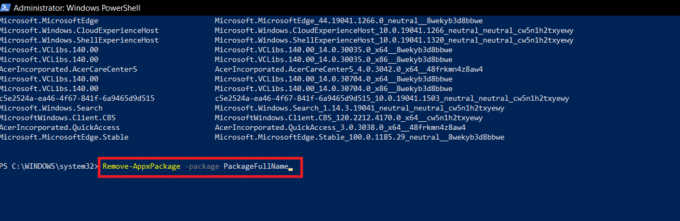
6. premi il accederechiave e attendi che il comando venga eseguito. Dopo quell'uscita Windows PowerShell.
7. Infine, riavviare il PC, quindi controlla se McAfee LiveSafe è disinstallato o meno.
Leggi anche:Correzione della definizione del virus non riuscita in Avast Antivirus
Metodo 4: utilizzo dello strumento di rimozione dei prodotti di consumo McAfee
Alcuni utenti non possono disinstallare McAfee LiveSafe utilizzando il Pannello di controllo poiché mostra che la navigazione verso questa pagina Web è stata annullata. In tal caso, puoi utilizzare lo strumento McAfee Official Product Removal (MCPR) per disinstallare McAfee LiveSafe abbastanza facilmente. Segui i passaggi seguenti per farlo.
Nota: Assicurati di disporre della versione più recente di McAfee LiveSafe e di utilizzare un MCPR appena scaricato e non un MCPR precedente.
1. Scarica il Rimozione dei prodotti di consumo McAfee strumento dal sito ufficiale.

2. Vai alla cartella dei download e fai doppio clic su MCPR.exe. Fare clic su Sì o confermare, quando richiesto.
3. Una volta aperto MCPR, fare clic su Avanti >> pulsante.
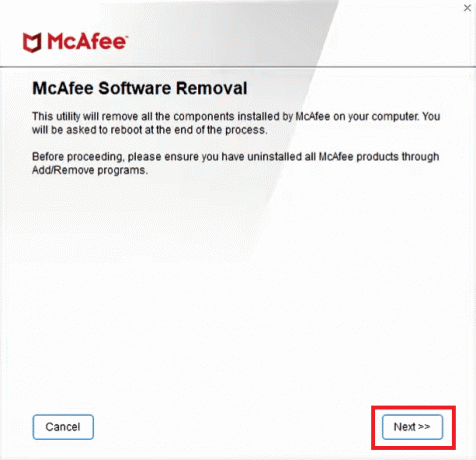
4. Selezionare Concordare in Contratto di licenza con l'utente finale e fare clic su Avanti >> pulsante.

5. In Convalida sicurezza, inserisci il codice di sicurezza nella casella di testo e fai clic su Avanti >> pulsante.
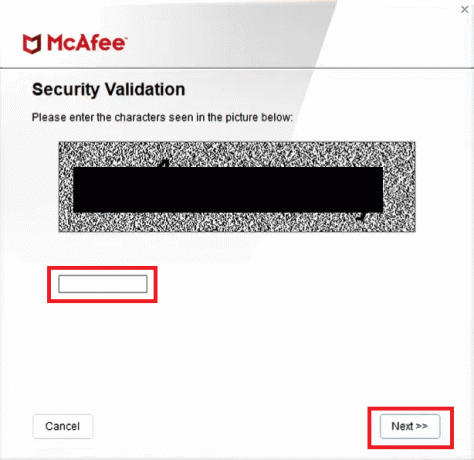
6. Ora il processo di disinstallazione inizierà in Rimuovi prodotti McAfee e vedrai il file preparazione della disinstallazione... Messaggio. Attendi il completamento del processo.
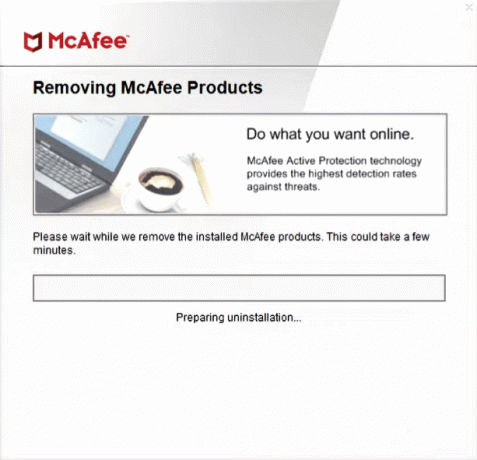
7. Una volta che il Rimozione completata viene visualizzata la pagina, fare clic su Riavvia >> pulsante e confermare eventuali richieste visualizzate. Il tuo PC si riavvierà.
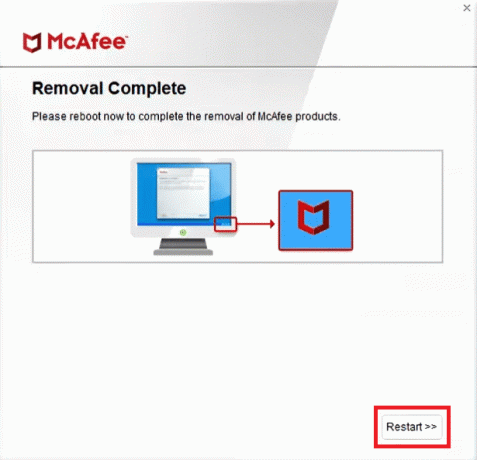
Ora sai come disinstallare McAfee LiveSafe Windows 10.
Domande frequenti (FAQ)
Q1. McAfee LiveSafe è simile a McAfee?
Ans.sì, McAfee LiveSafe rientra in McAfee. Mentre McAfee Total Protection viene utilizzato per la scansione di virus e malware, McAfee LiveSafe è progettato per proteggere la tua identità e proteggere i tuoi dati su tutti i dispositivi.
Q2. McAfee LiveSafe è gratuito?
Ans. Se sei un nuovo utente, riceverai una prova gratuita di 30 giorni. Dopo la scadenza, dovrai scegliere un piano a pagamento per continuare a utilizzare i servizi di McAfee LiveSafe.
Consigliato:
- Come giocare a Minecraft classico sul browser
- 25 migliori strumenti gratuiti per il crawler web
- 26 miglior strumento gratuito per la rimozione di malware
- Come installare software senza diritti di amministratore
Ci auguriamo che questa guida sia stata utile e che tu sia stato in grado di capire come disinstallare McAfee LiveSafe. Facci sapere quale metodo ha funzionato meglio per te. Se hai domande o suggerimenti, sentiti libero di lasciarli nella sezione commenti.